1 可作为按钮使用的标签或元素
为 <a>、<button> 或 <input> 元素添加按钮类 .btn 即可使用 Bootstrap 提供的样式。
为元素添加 .btn 和 .btn-default 类可完成按钮样式。
.btn是按钮通用样式(基类)。
.btn-default是它的增强样式。
1 | <a class="btn btn-default" href="#" role="button">Link</a> |

1.1 针对组件的注意事项
虽然按钮类可以应用到 <a> 和 <button> 元素上,但是,导航和导航条组件只支持 <button> 元素。
1.2 链接被作为按钮使用时的注意事项
如果 <a> 元素被作为按钮使用 – 并用于在当前页面触发某些功能 – 而不是用于链接其他页面或链接当前页面中的其他部分,那么,务必为其设置 role="button" 属性。
1.3 跨浏览器展现
我们总结的最佳实践是:强烈建议尽可能使用 <button> 元素来获得在各个浏览器上获得相匹配的绘制效果。
另外,我们还发现了 Firefox <30 版本的浏览器上出现的一个 bug,其表现是:阻止我们为基于 <input> 元素所创建的按钮设置 line-height 属性,这就导致在 Firefox 浏览器上不能完全和其他按钮保持一致的高度。
2 预定义样式
使用下面列出的类可以快速创建一个带有预定义样式的按钮。
1 | <!-- Standard button 标准按钮--> |

2.1 Conveying meaning to assistive technologies
Conveying meaning to assistive technologies 向辅助技术传达意义
为按钮添加不同的颜色只是一种视觉上的信息表达方式,但是,对于使用辅助技术 – 例如屏幕阅读器 – 的用户来说,颜色是不可见的。建议,确保通过颜色表达的信息或者通过内容自身表达出来(按钮上的文字),或者通过其他方式 – 例如通过 .sr-only 类隐藏的额外文本 – 表达出来。
3 尺寸
需要让按钮具有不同尺寸吗?使用 .btn-lg、.btn-sm 或 .btn-xs 就可以获得不同尺寸的按钮。
1 | <p> |
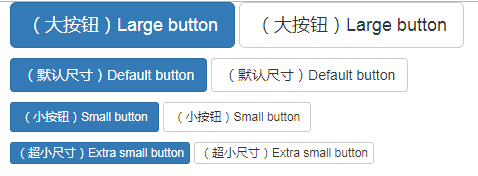
通过给按钮添加 .btn-block 类可以将其拉伸至父元素100%的宽度,而且按钮也变为了块级(block)元素。
1 | <button type="button" class="btn btn-primary btn-lg btn-block">(块级元素)Block level button</button> |

4 激活状态
当按钮处于激活状态时,其表现为被按压下去(底色更深、边框夜色更深、向内投射阴影)。对于 <button> 元素,是通过 :active 状态实现的。对于 <a> 元素,是通过 .active 类实现的。然而,你还可以将 .active 应用到 <button> 上(包含 aria-pressed="true" 属性)),并通过编程的方式使其处于激活状态。
4.1 button 元素
由于 :active 是伪状态,因此无需额外添加,但是在需要让其表现出同样外观的时候可以添加 .active 类。
1 | <button type="button" class="btn btn-primary btn-lg active">Primary button</button> |
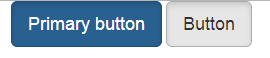
4.2 链接(<a>)元素
可以为基于 <a> 元素创建的按钮添加 .active 类。
1 | <a href="#" class="btn btn-primary btn-lg active" role="button">Primary link</a> |
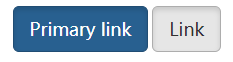
5 禁用状态
通过为按钮的背景设置 opacity 属性就可以呈现出无法点击的效果。
5.1 button 元素
为 <button> 元素添加 disabled 属性,使其表现出禁用状态。
1 | <button type="button" class="btn btn-lg btn-primary" disabled="disabled">Primary button</button> |
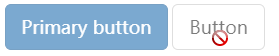
5.1.1 跨浏览器兼容性
如果为 <button> 元素添加 disabled 属性,Internet Explorer 9 及更低版本的浏览器将会把按钮中的文本绘制为灰色,并带有恶心的阴影,目前还没有解决办法。
5.2 链接(<a>)元素
为基于 <a> 元素创建的按钮添加 .disabled 类。
1 | <a href="#" class="btn btn-primary btn-lg disabled" role="button">Primary link</a> |
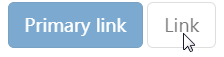
我们把 .disabled 作为工具类使用,就像 .active 类一样,因此不需要增加前缀。
5.2.1 链接的原始功能不受影响
上面提到的类只是通过设置 pointer-events: none 来禁止 <a> 元素作为链接的原始功能,但是,这一 CSS 属性并没有被标准化,并且 Opera 18 及更低版本的浏览器并没有完全支持这一属性,同样,Internet Explorer 11 也不支持。